Использование в форме флажков
Для размещения в форме полей, которые могут иметь только одно из дв допустимых значений, используются объекты типа сhесквох (Флажок), н зываемые флажками. Объекты данного типа могут использоваться в форме по одному или группами.
Рассмотрим следующий пример. Таблица со списком клиентов может с держать поле, указывающее, является ли данный клиент постоянным пок пателем. При установке флажка значение в поле будет соответствовать а при сбросе флажка — 0 (табл. 6.12).
Таблица б. 12. Значения свойства Value объекта типа CheckBox в зависимости от установки флажка
| Вид флажка на экране | Значение свойства value | ||
 | 0 | ||
 | 1 |
Рассмотрим подробно процедуру создания флажка для редактирования поля, указывающего, является ли покупатель постоянным клиентом. Это поле имеет тип Logical (Логический) и может принимать значения 0 или 1.

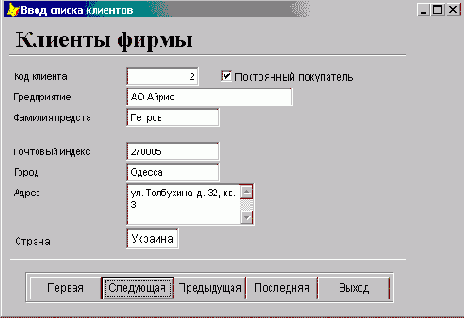
Рис. 6.25. Использование в форме объекта типа CheckBox
Замечание
Для размещенного в форме флажка вы можете скорректировать свойства ForeColor (Цвет надписи), Backstyle (Стиль фона) и FontName (Наименование шрифта), определяющие цвет, фон, наименование шрифта.
